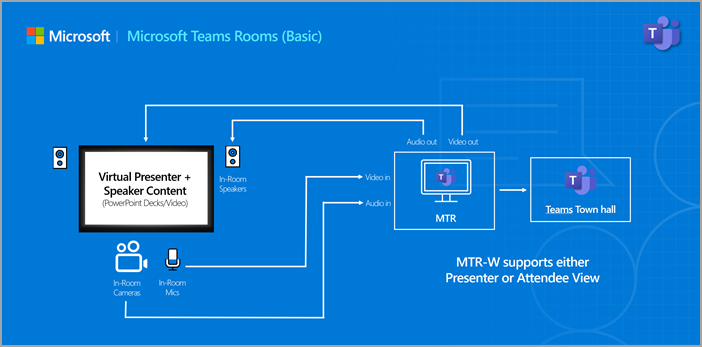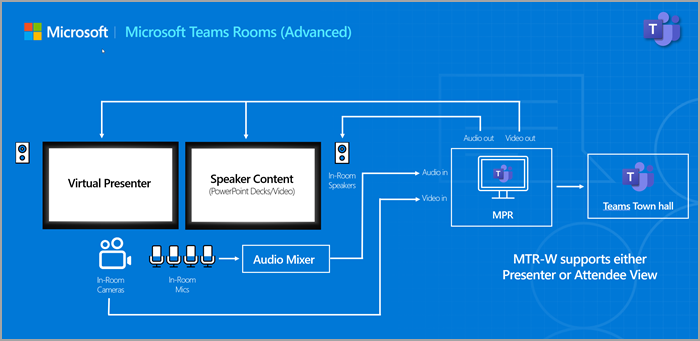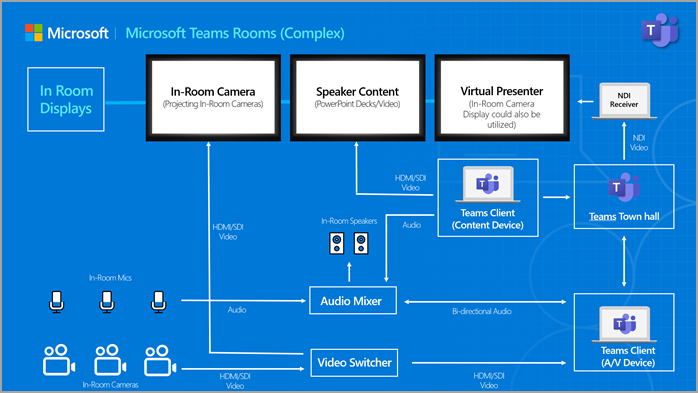Bedste fremgangsmåder for hosting af hybridmøder og -begivenheder i Microsoft Teams-rum
En hybridbegivenhed er en samling, hvor nogle personer deltager personligt (f.eks. i et mødelokale) og andre deltager online ved hjælp af Microsoft Teams. Denne vejledning hjælper dig med at planlægge og køre store hybridhændelser uden problemer. Du kan finde tip til at vælge det rigtige udstyr, konfigurere dit område – fra grundlæggende til komplekse Microsoft Teams-lokalekonfigurationer – og sørge for, at alt fungerer godt for både personligt og onlinedeltagere.
Microsoft Teams Room: Selvproduktion
De fleste Microsoft Teams-rum (MTR) fungerer sammen med Præsentationslokaler til én taler eller en lille gruppe eller som Deltagerrum til små urfester. Disse værelser har som regel alt det udstyr, du har brug for, allerede konfigureret, så du kan forvente god lyd- og videokvalitet uden at skulle bruge ekstra udstyr.
Du kan finde detaljerede instruktioner under Vær vært for en begivenhed fra et Microsoft Teams-rum.
Her er det udstyr, vi anbefaler:
Kameraer på værelset
Denne opsætning er ideel til små til mellemstore rum uden behov for kameraskift. Du opnår de bedste resultater ved at se efter en kamerakvalitet på 1920x1080 eller højere.
-
Yderligere udstyrsanbefalinger: Microsoft Teams-aktiverede enheder
In-room displays
En standard MTR-konfiguration indeholder typisk en eller to skærme – én til delt indhold og en anden til gallerivisningen. Denne konfiguration fungerer godt til små og mellemstore møder.
Der er flere tilgængelige skærmindstillinger. et forbruger-tv af høj kvalitet fra mærker som LG, Samsung eller TCL er normalt tilstrækkeligt. Når du vælger en skærm, skal du overveje belysningen i rummet og vælge en QLED-skærm for at reducere genskin og forbedre synligheden.
-
LG 75-tommers klasse UQ7590 4K Smart TV
-
Samsung Neo QN900B 8K TV
-
TCL Q7 QLED 4K Smart TV
-
Yderligere udstyrsanbefalinger: Microsoft Teams-aktiverede enheder
Mikrofoner i lokalet
MTR'er understøtter indbyggede mikrofoner, bordplader og loftmikrofoner, der er certificeret til brug i Teams. Disse muligheder egner sig til små til mellemstore rum, også selvom rummet ikke har særlig akustisk behandling. Alle mikrofontyper kan dog opfange baggrundsstøj. For at forbedre lydkvaliteten er det en god ide at tilføje lyddæmpningspaneler eller rumisolering under installationen.
-
Yderligere udstyrsanbefalinger: Microsoft Teams-aktiverede enheder
Belysning på værelset
Standard rumbelysning fungerer normalt godt til grundlæggende videoopkald. For at hjælpe præsentationsværter med at se bedst muligt ud skal du undgå at placere lys direkte bag dem, hvilket kan forårsage skygger og gøre det svært at se deres ansigt. Blød, diffus belysning fungerer godt, og generelt er mere lys bedre – så længe den er afbalanceret. Sigt efter selv belysning på tværs af rummet og forsøge at undgå barske skygger.
Store møde- og begivenhedsscenarier
De næste to eksempler viser, hvordan du bruger et Microsoft Teams-lokale (MTR) med ekstra udstyr til større begivenheder.
Microsoft Teams Room – fuld produktion: Til møder og begivenheder, der kræver mere avanceret konfiguration end det indbyggede udstyr i en standard MTR.
Microsoft Teams Room – Fuld brugerdefineret produktion: Ved store eller komplekse rum kan det være nødvendigt at medbringe ekstra udstyr og personale for at opfylde særlige behov.
Der er ingen præcis regel for, hvornår du skal overveje en fuld brugerdefineret produktion, men her er nogle ting, du skal overveje, når du beslutter, hvilken opsætning der er bedst:
-
Kameraafstand (> 30 fod)
-
Antal præsentationsværter i lokalet og/eller virtuelle præsentationsværter (>3 præsentationsværter)
-
Målgruppestørrelse i lokalet (>50 deltagere)
-
Målgruppeengagement og interaktionskompleksitet (dvs. vil du tage spørgsmål direkte fra publikum)
-
Lydkrav (dvs. individuelle mikrofoner, lavaliere, forstærkning i rummet osv.)
-
Tilgængelighedskrav (ASL-fortolker, CART-billedtekster osv.)
-
Kompleksiteten af afspilning af indhold (dvs. video i høj bevægelse)
-
Budget (scenarie nr. 2 kan kræve et betydeligt budget)
-
Risiko (hvilket redundansniveau er passende i betragtning af begivenhedens betydning)
Kameraer på værelset
Du kan konfigurere mere end ét kamera i et Teams-rum for at få begivenheden til at se mere dynamisk ud. Dette fungerer godt til paneldiskussioner, eller når du har flere præsentationsværter.
Hvis du vil skifte mellem kameraer under begivenheden, skal du bruge ekstra udstyr og en person til at administrere kamerafeeds. Dette er med til at skabe en mere interessant og professionel oplevelse.
Der er også måder at bruge AI og andre værktøjer til at forbedre konfigurationer med flere kamera. Du opnår de bedste resultater ved at bruge kameraer med en opløsning på 1920x1080 eller højere.
-
AVer Cam570 (Anbefalet op til 30 meter fra motivet)
-
RXVCam70 Dual Lens Camera (anbefalet op til 26 meter fra motivet)
-
Logitech Rally 4K PTZ Conferencing Camera (Anbefalet op til 49 meter fra motivet)
-
Yderligere udstyrsanbefalinger: Microsoft Teams-aktiverede enheder
In-room displays
Brug af store skærme eller projektorer i en MTR hjælper alle med at se tydeligt. Du kan også tilføje ekstra skærme for at vise slides, timere eller eksterne præsentationsværter.
Størrelsen og antallet af skærme afhænger af dit lokale, og hvor langt målgruppen er fra skærmen. For klare og klare billeder er laserprojektorer med mindst 15.000 lumen ideelle i de fleste rum.
Hvis dit værelse har meget lys, kan du overveje at bruge QLED-skærme for at reducere reflekser og forbedre synligheden.
-
Christie 4K22A-HS-TAA
-
Op til en 40 fods skærm
-
Særlige linser er nødvendige baseret på skærmafstand.
-
-
Epson EB-PQ2220B
-
Op til en 40 fods skærm
-
Særlige linser er nødvendige baseret på skærmafstand.
-
-
Barco UDM-4K15
-
Op til en 40 fods skærm
-
Særlige linser er nødvendige baseret på skærmafstand.
-
-
Samsung Neo QLED QN90A 98 Inch
-
Hybride præsentationsværter overvåger for interaktion på scenen med personlige præsentationsværter.
-
ASL-overvågning af deltagernes tilgængelighedsbehov i lokalet.
-
Konfidensskærme anbefales at være 50-60 tommer baseret på afstanden fra præsentationsværten til timere eller slides.
-
Lyd i lokalet
God lyd er nøglen til enhver begivenhed. Dette kaldes PA (Public Address) og indeholder højttalere, der er placeret rundt i lokalet, så alle kan høre tydeligt uden at give feedback fra præsentationsværtens mikrofoner.
-
Lavaliermikrofoner (små clip on-mikrofoner) er gode til præsentationsværter, der bevæger sig rundt eller taler i paneler. De hjælper med at opfange stemmer tydeligt og reducere baggrundsstøj.
-
Lavalier-mikrofoner er især nyttige, når mere end én person taler på samme tid.
-
Håndholdte mikrofoner er nyttige i store rum, når du har brug for at passere en mikrofon hurtigt mellem højttalerne. Men de kan føre til lav lyd, hvis de ikke holdes tæt nok på munden.
-
Yderligere udstyrsanbefalinger: Microsoft Teams-aktiverede enheder
Belysning på værelset
God belysning hjælper præsentationsværter med at se professionelle ud og forbedrer videokvaliteten – især ved hybridbegivenheder. Kameraer skal bruge nok lys til at optage klar video. Uden korrekt belysning, selv det bedste kamera vil ikke give gode resultater.
I store rum er det vigtigt at oplyse præsentationsværtens ansigt og krop tydeligt. Hvis du har mere end én højttaler på scenen, skal du bruge en række lys, så alle er synlige.
Brug en Three-Point belysningskonfiguration:
-
Nøglelys: skinner direkte på præsentationsværtens ansigt.
-
Fyldlys: blødgør skygger.
-
Baggrundslys: hjælper præsentationsværten med at skille sig ud fra baggrunden.
Denne konfiguration gør det nemmere at se præsentationsværter og forhindrer dem i at smelte ind i rummet.
Afhængigt af pladsens størrelse, hvor kompleks begivenheden er, eller hvor mange præsentationsværter og deltagere du har, er det indbyggede udstyr muligvis ikke nok. I disse tilfælde kan et produktionsteam være nødt til at medbringe ekstra gear som kameraer, mikrofoner, lys eller netværksværktøjer for at sikre, at alt kører problemfrit.
Hvis du vil beslutte, om denne konfiguration passer til din begivenhed, skal du se de faktorer, der er angivet tidligere i vejledningen. Oplysningerne nedenfor hjælper dig også med at forstå, hvad der er nødvendigt for en vellykket produktion.
Flere kameraer, kameraer eller betydelig afstand
For store spillesteder som auditorier hjælper brug af flere kameraer med at skabe en professionel og engagerende oplevelse. Denne opsætning indeholder både brede billeder for at vise rummet og stramme skud for at fokusere på præsentationsværten.
For at få dette til at fungere skal du bruge specielle kamerasystemer, linser og et team til at betjene dem. Antallet af præsentationsværter er en vigtig faktor, når du planlægger konfigurationen.
-
For en præsentationsvært skal du bruge et bredt billede til kontekst og et tæt skud for at få nærbillededetaljer. To kameraer er minimum for et poleret udseende.
-
Hvis du har to eller flere personer på scenen, skal du planlægge mindst 3 til 5 kameraer.
-
For store grupper skal du muligvis bruge 6 eller flere kameraer for at dække alle.
Placer kameraer forskellige steder i rummet for at holde videoen interessant. Brug en blanding af statiske vidvinkelkameraer, bevægelige kameraer på dollies eller gimbals og stativer til jævn panorering og hældning.
Skærm i lokalet
Hvis du føjer ekstra skærme til dit område, kan det gøre begivenheden mere engagerende og tilgængelig. Disse skærme kan vise indhold, gallerivisning, ASL-tolke og hjælpe personer i overløbspladser eller hybride målgrupper med at holde forbindelsen.
-
Tilpas opsætningen til dit område
Antallet og typen af skærme, du bruger, afhænger af rummets størrelse, og hvordan dit publikum er arrangeret. Overvej at bruge en blanding af projektorer og tv'er, der er placeret rundt om pladsen, for at sikre, at alle kan se tydeligt.
-
Gør den tilgængelig
For at understøtte alle deltagere kan du overveje at tilføje skærme med billedtekster eller ASL-fortolkning. Dette er med til at gøre begivenheden mere inkluderende og nemmere at følge.
-
Understøttelse af præsentationsværter
Ved store begivenheder har præsentationsværter ofte brug for en timer for at holde sig på rette spor, en skærm, der viser deres slides, så de kan holde øje med publikum, og en visning af eventuelle eksterne præsentationsværter, de interagerer med.
PA og komplette lydkonfigurationer
For store spillesteder er et stærkt lydsystem et must. Dette omfatter digitale mixere, lavalier og håndholdte mikrofoner, skærme i øret og mix-minus-konfigurationer for at undgå feedback. Værktøjer som EQ, komprimering og gating hjælper med at holde lyden klar og afbalanceret.
Når det kommer til lyd, er det bedre at have mere, end du tror, du får brug for. Du kan køre en god begivenhed med færre kameraer, men hvis lyden ikke er stærk nok, vil folk bemærke det med det samme. Sørg altid for, at du har nok højttalere og mikrofoner til at dække pladsen og understøtte dine præsentationsværter.
Belysning på værelset
En trepunktsbelysning – tastelys, udfyldningslys og baglys – hjælper præsentationsværter med at se professionelle ud og forbedrer videokvaliteten. Denne konfiguration er god til hybride hændelser, hvor det klare visuelle element betyder noget.
-
Belysning til store produktioner
Til større faser eller flere præsentationsværter kan du få brug for ekstra belysning. Justerbare LED-paneler og spotlights kan hjælpe med at sikre, at alle er godt oplyst og nemme at se.
-
Tilføj visuel spænding
Belysning handler ikke kun om synlighed – det er også en god måde at få din begivenhed til at se spændende ud på. Pops af farve og bevægelige lys kan tilføje energi og stil til dit rum. Det er en omkostningseffektiv måde at få din begivenhed til at skille sig ud på.
Har du brug for mere hjælp?
Microsoft Teams Event Services kan yde mere support med planlægning eller kørsel af dine store møder og begivenheder. Du kan få mere at vide under Microsoft Adoption.